
Jos rikot kaava Google-lakanat Virheilmoitus tulee näkyviin. Ehkä mieluummin piilottaa nämä virheilmoitukset saada puhdas taulukkolaskenta, varsinkin silloin, kun koko data ei vaikuta käyttäen IFERROR toimintoa. Näin.
Piilossa virheilmoitukset Google Sheets käyttäminen IFERROR
IFERROR toiminto tarkistaa, onko kaava, joka käytät aiheuttaa virheen. Jos se, IFERROR voit palauttaa vaihtoehtoisen viestin tai, jos et halua, ei viestiä ollenkaan. Tämä vuotia mahdolliset virheilmoitukset, jotka saattavat näkyä, kun olet suoritetaan laskuja Google Sheets.
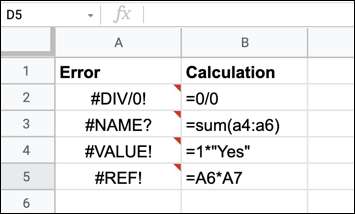
On olemassa useita virheitä, jotka voivat näkyä Google Sheets että IFERROR voi käsitellä. Jos esimerkiksi yrität hakea matemaattinen funktio sisältävään soluun tekstiä (esim.
= C2 * B2
, missä
B2
sisältää tekstiä), Google Sheets näyttää ”#ARVO” virheilmoituksen.
Ei taulukkolaskenta on täydellinen, joten virheilmoitukset eivät välttämättä näy vikaa, varsinkin jos olet suorittamaan laskuja tietokokonaisuus, joka yhdistää tekstiä ja dataa. Jos haluat piilottaa näitä viestejä kokonaan, sinun on pesä (yhdistä) alkuperäisen kaavojen sisällä IFERROR kaavaa.
Liittyvät: Miten rajoittaa tietojen Google Sheets Data Validation
Kuinka käyttää IFERROR Formula Google Sheets
IFERROR on yksinkertainen tehtävä, jossa on vain kaksi argumenttia. Syntaksi kaava sisältää IFERROR on vähän kuin tämä:
= IFERROR (A2, "Viesti")
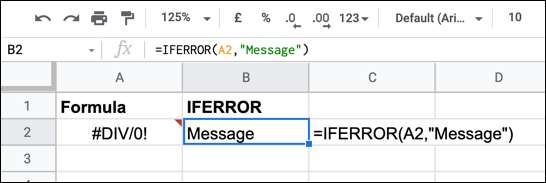
Ensimmäinen argumentti on kaava, joka IFERROR on tarkistaa virheitä. Kuten edellä olevassa esimerkissä on esitetty, tämä voidaan viitata muihin soluihin (solu A2 tässä esimerkissä) piilota kaava virheilmoituksia, jotka näkyvät muualla.
Nämä kaavat voidaan myös sisäkkäisiä osaksi IFERROR kaavan suoraan. Esimerkiksi:
= IFERROR (0/0 "Tämä kaava on virhe!")
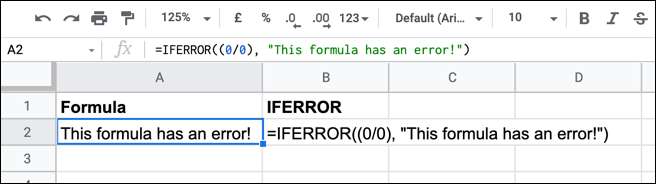
Toinen argumentti käytettäessä IFERROR kaavassa on tapana virheilmoitus, joka korvaa Google Sheets’ oman viestin. Esimerkiksi, edellä esitetystä käy ilmi, että jakava nolla nolla ei ole mahdollista. Sen sijaan että näyttö Googlen virheilmoitus (# DIV / 0!), Mukautetun näet virheilmoituksen.
Jos haluat, että ei ole mitään virheilmoitusta, voit käyttää tyhjää merkkijono kuin toinen argumentti. Esimerkiksi:
= IFERROR (0/0 "")
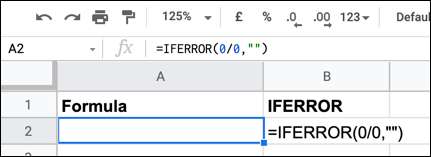
Pikemminkin kuin esittää virheen, tyhjä merkkijono on ”näytetään” -but, koska tämä ei ole näkyvissä, solu tulee tyhjä. Toisin kuin Excelin oma IFERROR kaava , IFERROR Google Sheets myös piilottaa Virhemerkkivalot-pieni punainen nuolet yläpuolella näkyvät solut varoittamaan virheen.

IFERROR toiminto ei korjaa ongelmia teidän laskelmia, mutta jos haluat siivota taulukkolaskenta ja ei haittaa puuttuu muutamia virheilmoituksia, IFERROR on paras tapa saavuttaa tämä Google Sheets.
Liittyvät: Miten piilottaa Error Arvot ja indikaattorit Microsoft Excel







